Head tavad rakenduse arendamisel võrguühenduseta kasutamiseks
Selles artiklis antakse soovitusi selle kohta, kuidas luua ühenduseta kasutamiseks konfigureeritud rakenduste kasutajatele parim kasutuskogemus.
- Kui konfigureerite lõuendirakenduse ühenduseta kasutamiseks, peate optimeerima seda, kuidas rakendus andmeallikas andmeid toob. Lisateave: Kuidas luua lõuendirakendustes parimat võrguühenduseta kasutuskogemust
- Võrguühenduseta toimimiseks peab rakendus esmalt alla laadima kõik vajalikud varad (sh ressursid ja andmed), et töötada võrguühendusest sõltumatult. See protsess on ühekordne seadistusülesanne, mis toimub rakenduse esmakordsel kasutamisel. Selle esmase allalaadimise kiirust mõjutab seadmesse alla laaditud andmete maht, mille määravad võrguühenduseta profiili sätted ja kasutajale rakenduse keskkonnas saadaolevate andmete hulk. Sujuva ja esialgse kasutuskogemuse tagamiseks on soovitatav kavandada võrguühenduseta rakenduse levitamine.
Kuidas luua lõuendirakendustes parimat võrguühenduseta kasutuskogemust?
Kasutage järgmisi soovitusi, et luua konkreetsete stsenaariumide jaoks kiire kasutuskogemus.
| Stsenaarium | Lähenemine, mida ei soovitata | Soovitatav lähenemine |
|---|---|---|
| Seostuvate tabelite teabe kuvamine galeriis. | Kasutage andmete toomiseks otsingut. | Kasutage vaadet, mis sisaldab seostuva tabeli veerge. |
| Looge filtreeritav galerii, kus on palju kirjeid. | Laadige kirjed ja Dataverse talletage need kogumikus. Seadke galerii üksused filtreeritud kogusse. | Määrake galerii Dataverse üksusteks otse filtreeritud andmed. |
| Värskendage mitut kirjet. | Loopige kirjed ja paigake need ükshaaval. | Hulgiplaaster kollektsioon, mis sisaldab kõiki muudatusi. |
Mobile offline’i lõuendirakenduste diagnoosimine monitori abil
Monitor on tööriist, mis pakub tegijatele sügavat ülevaadet sellest, mida rakendus teeb ja kuidas see seda teeb, logides kõik peamised tegevused, mis rakenduses selle töötamise ajal toimuvad. Saate ühendada mobiilirakenduse seansi monitoriga , et probleeme kiiremini diagnoosida ja tõrkeotsingut teha.
Võrguühenduseta rakenduse levitamise kavandamine
Oluline
Kui kasutate automaatselt loodud võrguühenduseta profiili (saadaval ainult lõuendirakenduste jaoks) ja kui esimene sünkroonimine võtab liiga palju aega, peaksite looma käsitsi võrguühenduseta profiili, kasutades järgmisi häid tavasid.
Arendage ja levitage oma võrguühenduseta rakendust kolmes etapis.
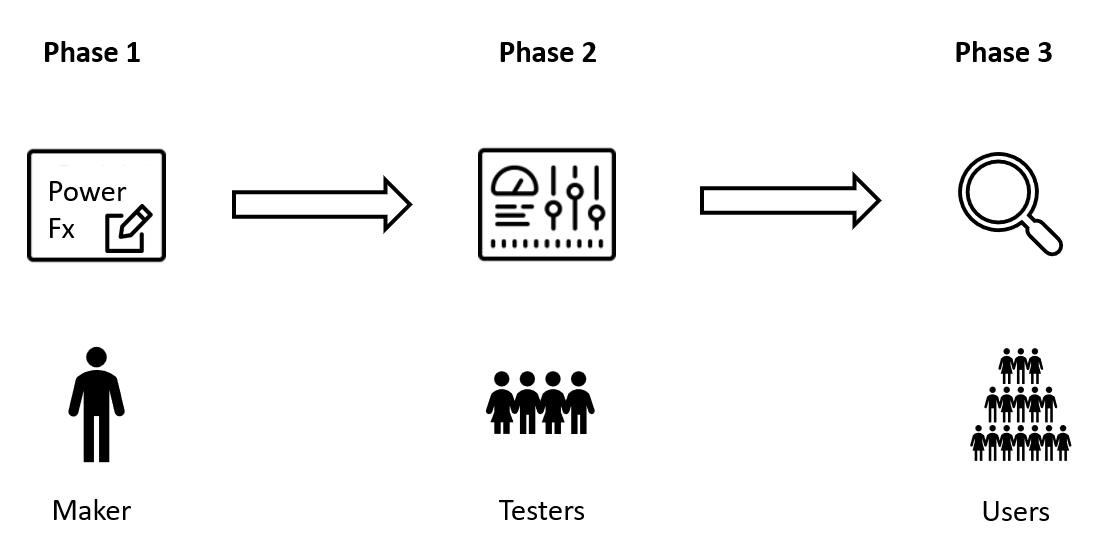
1. faas: arendamine ja iteraat
Pärast seda, kui olete seadistanud Mobile offline’i lõuendirakenduste jaoks või Mobile offline’i mudelipõhiste rakenduste jaoks, on aeg hakata katsetama ja kohandama. Kasutage Power Apps mobiili või Field Service Mobile’i , et määrata, kuidas rakendus käitub võrguühenduseta. Windowsi puhul leiate Power Apps Microsoft Store’ist Windowsi jaoks mõeldud rakenduse, mis võimaldab itereerimist ilma mobiilsideseadet vajamata.
Selles etapis lisate tabeleid ja rakendate olemasolevatele tabelitele filtreid, et tagada õigete andmete allalaadimine rakendusse, järgides juhiseid võrguühenduseta profiili optimeerimiseks.
Väljundteade
Kinnitate, et kõik tabelid ja vormid töötavad pärast andmete allalaadimist võrguühenduseta ja et allalaadimismahud on mõistlikud.
Oluline
Mudelipõhise rakenduse metaandmed tuuakse rakenduse käivitamisel. See tähendab, et kui muudate rakenduses komponenti (nt vormikomponenti või vaadet), peate muudatuste kajastamiseks profiili jaoks rakenduse taaskäivitama.
2. faas: kasutajate testimine
Paluge mõnel kasutajal rakendust tõeliste andmetega testida. Veenduge, et erinevat tüüpi kasutajate jaoks oleks ühenduseta profiil skaleeritud ja töötab erineva mäluruumiga seadmetega. Kontrollige iga kasutaja puhul lehte Seadme olek (saadaval mudelipõhistes rakendustes valmiskujul). Lisateavet leiate teemast Ühenduseta režiimi ja ühenduseta oleku ikooni kasutamine. Kohandage ühenduseta profiili filtreid, et suurendada või vähendada allalaaditud andmete kogust.
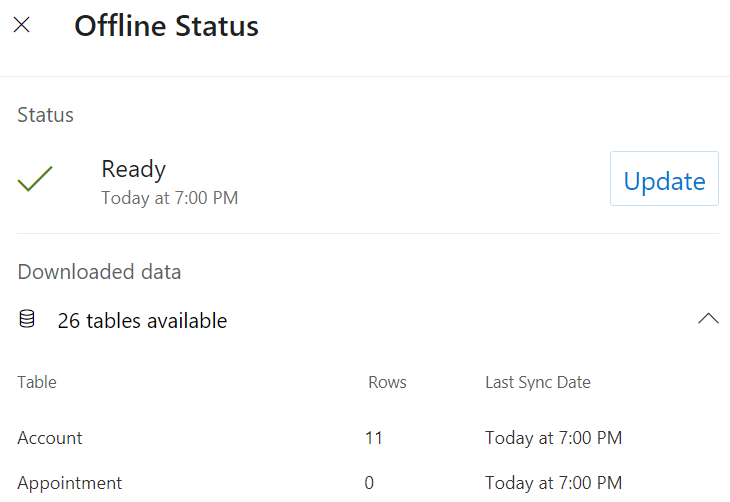
Väljundteade
Kinnitate, et võrguühenduseta profiil skaleeritakse tegelikeks kasutusjuhtudeks. Kui ei, siis optimeerige võrguühenduseta profiil.
3. faas: levitamine
Juurutage rakendus oma ülejäänud organisatsiooni.
Väljundteade
Kinnitate, et iga kasutajaklass saab edukalt sünkroonida ja töötada võrguühenduseta.
Ärge jääge ilma andmetest, mida teie kasutajad vajavad
Testige, kas teie kasutajatel on kõik andmed, mida nad vajavad. Võrrelge andmeid, mis on saadaval rakenduse võrgus töötamisel ja võrguühenduseta töötamisel. Kui seade on lennukirežiimis, veenduge, et vaated ja vormid näitaksid samu andmeid, mis veebibrauseris. Kui erinevused on olemas, reguleerige vaadetes filtreid või kohandage filtrid oma ühenduseta profiilis.
Lisage seostuvad tabelid, kui teie rakendus neid vajab
Äriprotsessi vood: kui vorm sisaldab äriprotsessi voog, lisage kindlasti äriprotsessi voog tabel. Lisateavet vaadake jaotisest Toetatud võimalused.
Failid ja pildid: kui teie ühenduseta profiil sisaldab faile ja pilte, lisage nende jaoks tabelid. Lisateavet leiate teemadest Failide ja piltide konfigureerimine võrguühenduseta mudelipõhistes rakendustes või Failide ja piltide konfigureerimine võrguühenduseta lõuendirakendustes. Kasutage kriitiliste failide allalaadimise piiramiseks kohandatud filtreid.
Ajaskaala: märkmete tegemiseks ühenduseta režiimis saadaoleva ajaskaala juhtelemendi kohta (ainult mudelipõhised rakendused) lisage tabelid Märkmed ja Kasutajad ühenduseta režiimi profiilile. Märkmed võivad olla suured, kui kasutajad laadivad üles pilte ja videoid, seega rakendage allalaadimisaja piiramiseks märkmete tabelisse kohandatud filtreid.
Oluline
Andmete allalaadimine võib olla aeglane, kui kasutajad laadivad ajajoone juhtelementi faile, mille maht on suurem kui 4 MB. Kui kasutajad peavad laadima üles failid, mille maht on suurem kui 4 MB, kasutage jõudluse parendamiseks rakenduse Field Service/Pildid kiirmärkmete juhtelementi.
Näpunäited Mobile offline’i sünkroonimise kohta
Mobile offline’i sünkroonimine mobiiliseadmetega toimub regulaarselt. Sünkroonimistsükkel võib olenevalt Azure’i võrgu latentsusest, sünkroonimiseks määratud andmemahust ja mobiilivõrgu kiirusest kesta mitu minutit. Kasutajad saavad sünkroonimise ajal endiselt mobiilirakendusi kasutada.
Metaandmete esmase allalaadimise aja määrab võrguühenduseta konfigureeritud rakenduse moodulite tabelite koguarv. Konfigureerige ühenduseta režiimis kindlasti ainult need tabelid ja rakendusemoodulid, mis on vajalikud lõppkasutajate kasutuskogemuse optimeerimiseks.
Veenduge, et ükski vaade, mida soovite ühenduseta režiimis töötada, ei viitaks tabelitele, mis pole konfigureeritud ühenduseta kasutamiseks. Näiteks eeldades, et konto on ühenduseta profiilis, pole saadaval kontovaade , mis viitab peamisele kontaktile, kui kontakti pole profiilis.
Kasutaja turbeõiguste muudatusi värskendatakse järgmises sünkroonimistsüklis. Kuni selle ajani saavad kasutajad andmetele juurde pääseda vastavalt oma varasematele turbeõigustele, kuid kõik nende tehtud muudatused valideeritakse serveriga sünkroonimise ajal. Kui neil pole enam reas muudatuste tegemise õigusi, saavad nad tõrketeate ja rida ei looda, värskendata ega kustutata.
Kasutaja rea vaatamise õigus ei jõustu mobiiliseadmes enne järgmist sünkroonimistsüklit.
Mobile offline austab mobiilirakenduste turbemudelit ja hierarhilist turbemudelit, välja arvatud välja tasemel turve ja väljade ühiskasutus. ...
Vaata ka
- Võrguühenduseta profiili optimeerimine
- Lõuendirakenduste konfigureerimine ühenduseta režiimi jaoks
- Mudelipõhiste rakenduste konfigureerimine ühenduseta režiimi jaoks
- Mobiilirakenduse Field Service (Dynamics 365) võrguühenduseta andmete konfigureerimine (sisaldab videot)
- Viis näpunäidet mobiilirakenduse Field Service (Dynamics 365) rakendamiseks (ajaveeb)